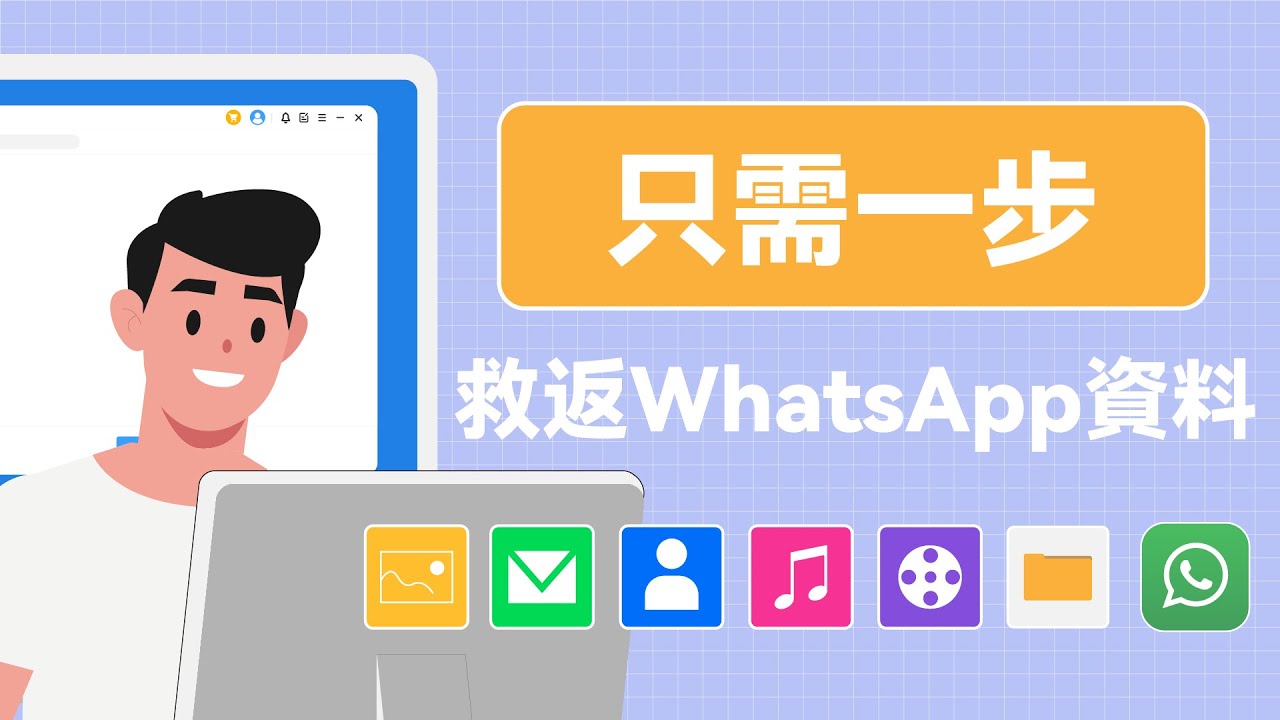一鍵同步聯繫人至 WhatsApp,支援 iPhone 或 Android 裝置找回 WhatsApp 已有或新添加的聯絡人,再也不怕丟失聯絡人。支援最新版本的手機作業系統包括 iOS 16/17/18 和 Android 15。
你是否希望將裝置通訊錄上的所有聯絡人同步到 WhatsApp,讓使用上更加便利?
WhatsApp 聯絡人同步將會是最便利的選項,不論是新增聯絡人或舊有的聯絡人新註冊使用 WhatsApp 都能立即更新到 WhatsApp 聯絡人名單中,本文將說明 WhatsApp 聯絡人上載所需知道的大小事及常見問題!
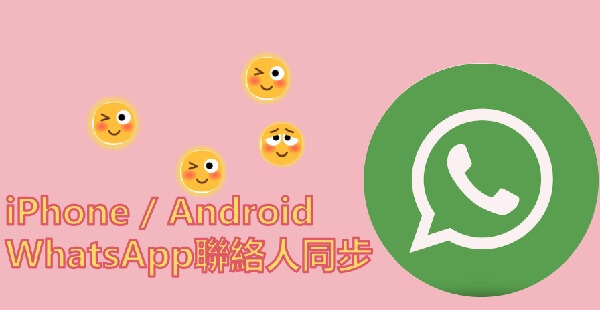
如何進行 WhatsApp 聯絡人同步?
WhatsApp 同步聯絡人是一項可選功能, 當你啟用同步聯絡人功能並授權 WhatsApp 存取裝置通訊錄,WhatsApp 會定期存取並上載通訊錄中的電話號碼,包括 WhatsApp 用戶及其他聯絡人的手機號碼。
如何使用 iPhone 或 Android 裝置將聯絡人同步 WhatsApp?可參考以下步驟指南。
WhatsApp 通訊錄同步 iPhone
首次在 iPhone 上安裝 WhatsApp 時,你可能會在 WhatsApp 聯絡人列表中看到電話號碼,而不是姓名,這時需要同步聯絡人,並允許 WhatsApp 存取通訊錄,具體有以下2種操作方法。
方法1:
步驟1. 在 iPhone 上打開「設定」,點選 WhatsApp 應用程式。
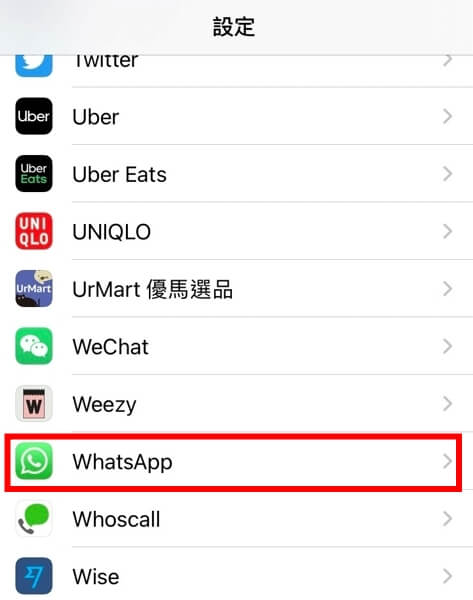
步驟2. 開啟通訊錄訪問權限。
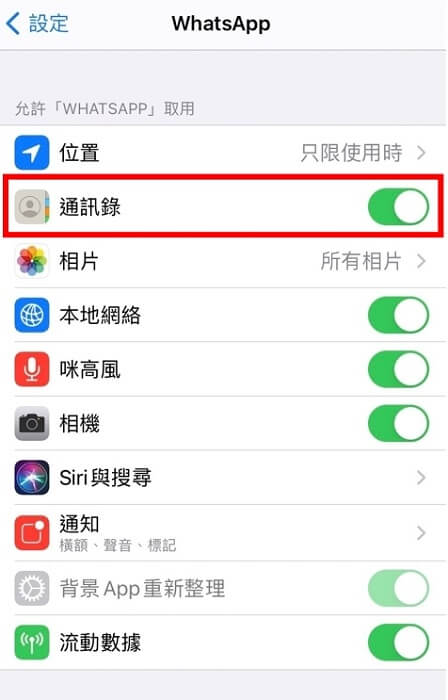
方法2:
步驟1. 前往「設定」並進入「私隱」,點擊「通訊錄」。
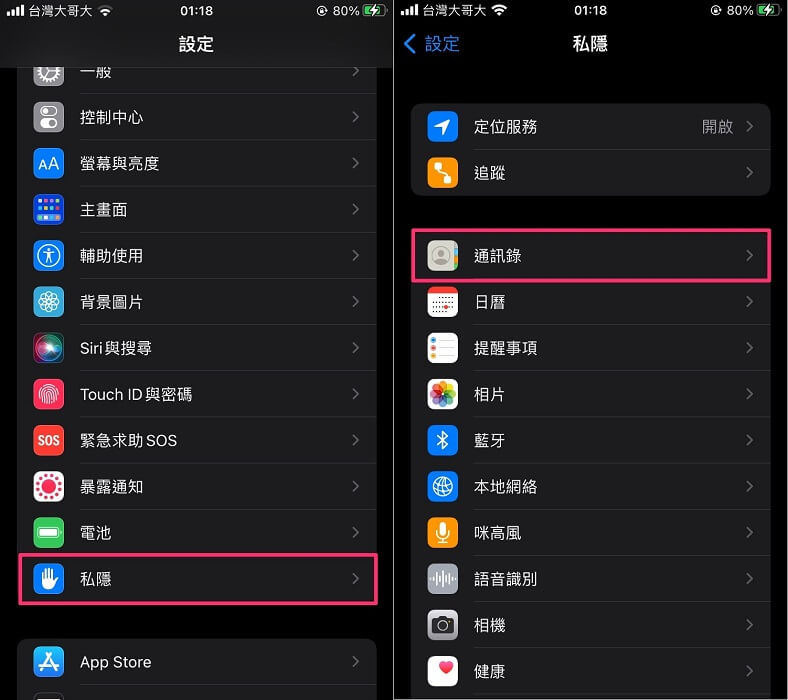
步驟2. 確認將 Whatsapp 已開啟允許。
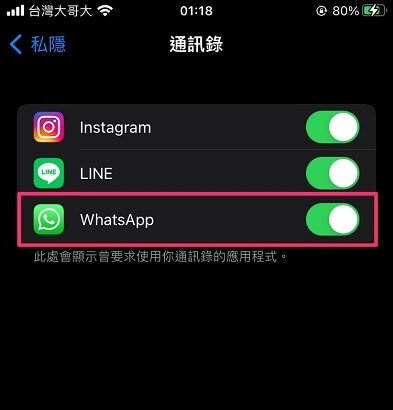
WhatsApp 通訊錄同步 Android
和 iPhone 一樣,Android 裝置也需要授予 WhatsApp 許可才能自動訪問裝置上的聯絡人,如果在第一次下載安裝 WhatsApp 時未授予此權限,則必須通過手機的設定才能完成,設定步驟可參考以下2種方式。
方法一:
步驟1. 開啟 Android 裝置的「設定」,點按「應用程式」,下滑找到「WhatsApp」。
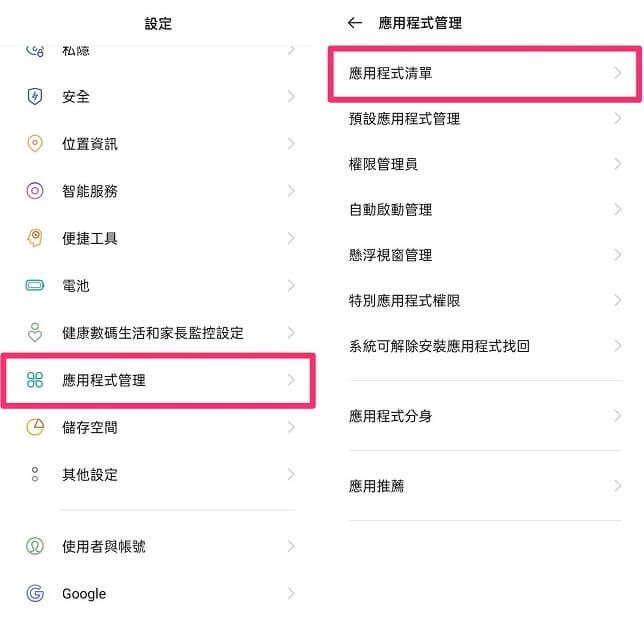
步驟2. 點按「應用程式權限」,選擇「通訊錄」,點擊「允許」WhatsApp 取得通訊錄存取權。
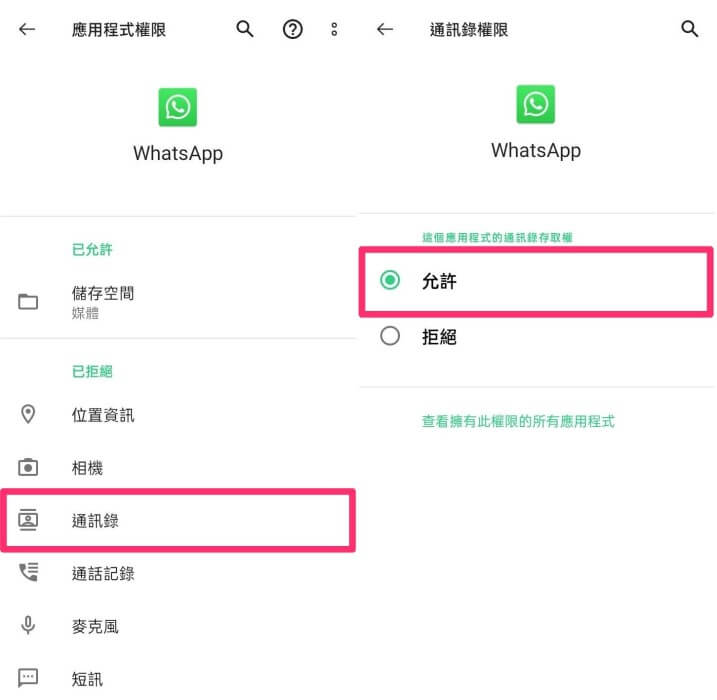
方法二:
步驟1. 前往 Android 裝置「設定」>「帳戶與備份」。
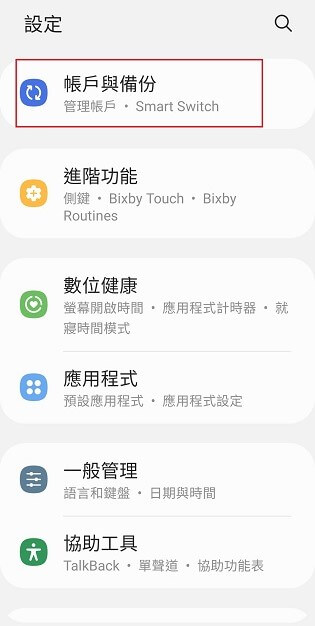
步驟2. 點按「管理帳戶」。
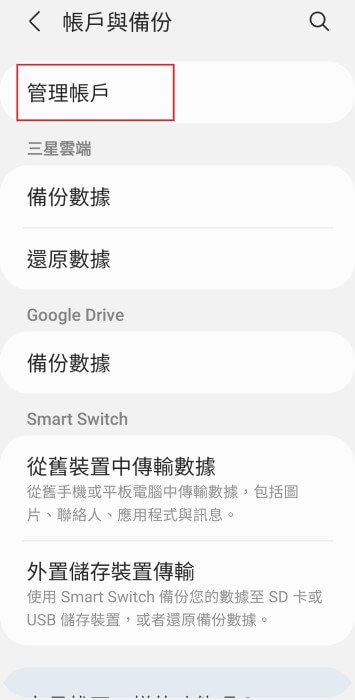
步驟3. 如果帳戶已添加到裝置,將可在列表中找到 WhatsApp,如果它不在列表中,請點擊「加入帳戶」並添加現有的 WhatsApp 帳戶。
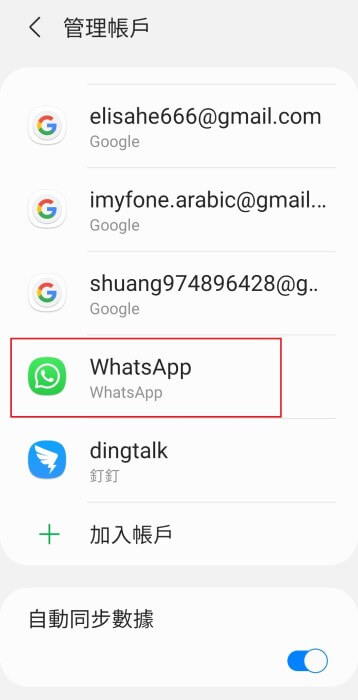
步驟4. 選擇 WhatsApp 後點擊「同步帳戶」 。
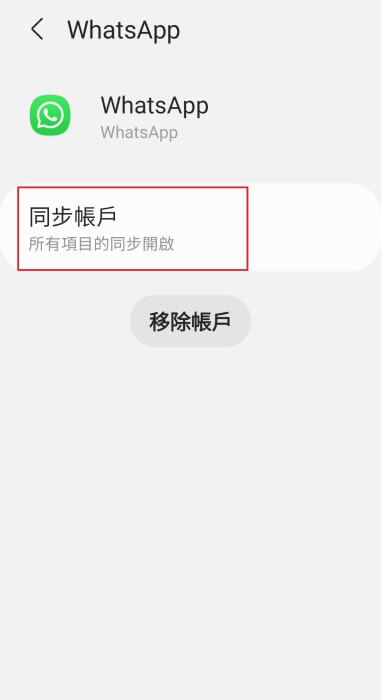
完成設定後就能夠看到所有隱藏或已添加的聯絡人上載 WhatsApp。
當 WhatsApp 不同步聯絡人時該怎麼辦?
有些用戶發現在 WhatsApp 聯絡人同步的過程中,會遇到無法同步手機通訊錄。以下三種方法可以有效幫助你解決這個難題。
1 清除 WhatsApp 暫存
清除 WhatsApp 暫存意味著從裝置的儲存空間中刪除所有 WhatsApp 資料,包括此 WhatsApp 的訊息、相片、影片、聯絡人等,以下以 iPhone 示範進行操作。
步驟1. 開啟 WhatsApp「設定」選擇「儲存空間及數據」。
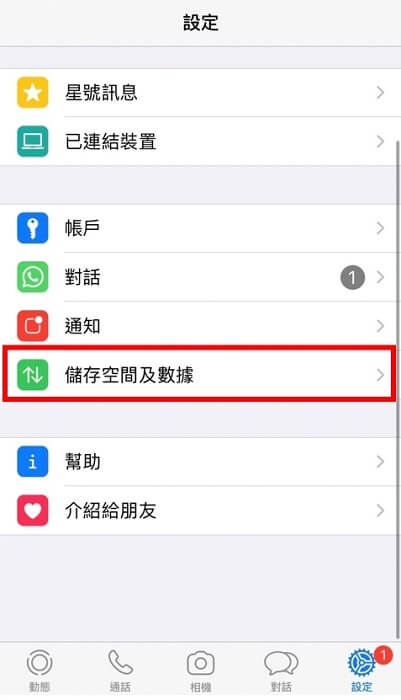
步驟2. 點按「管理儲存空間」。
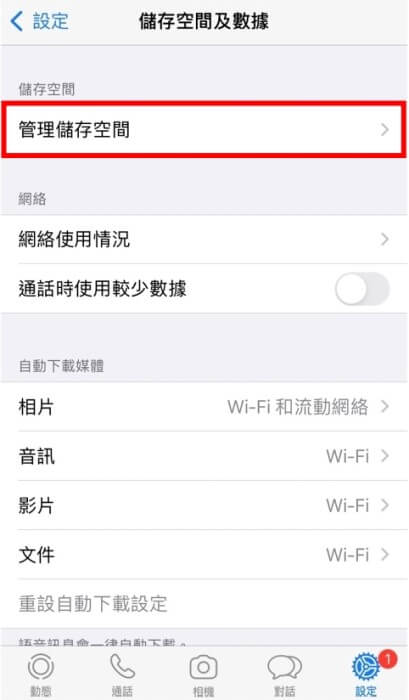
步驟3. 可查看每個聯絡人所使用的儲存空間,清除部分或全部儲存空間。
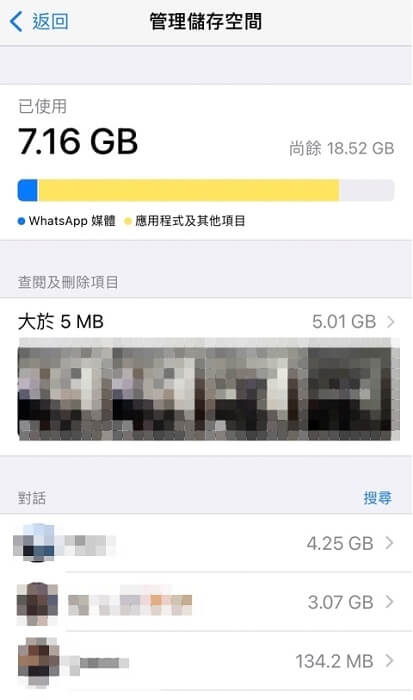
2 重新安裝WhatsApp
如果聯絡人一直無法同步 WhatsApp,那麼有可能你使用的是 WhatsApp Beta 版本,可以卸載後再重裝 WhatsApp 最新版本。
iPhone用戶:
步驟1. 在主介面找到 WhatsApp 的 icon,長按後選擇「移除 App」,確認「刪除 App」。
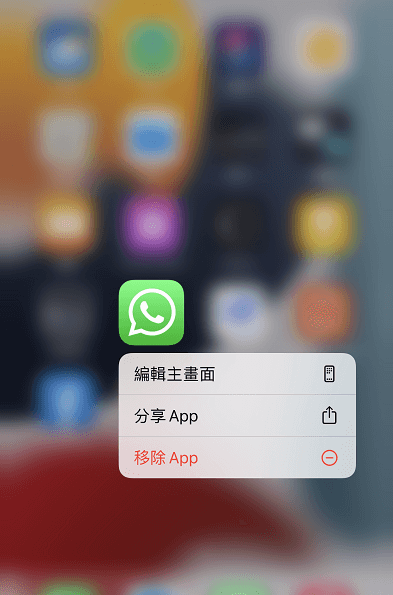
步驟2. 前往 App Store 重新搜尋「WhatsApp Messenger」,完成下載後再重新登入帳戶即可。
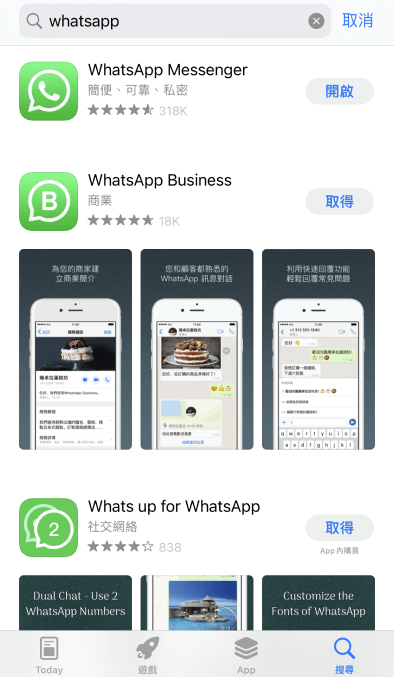
Android 用戶:
步驟1. 打開 Android 裝置的「設定」>「應用程式」,選擇「WhatsApp」。
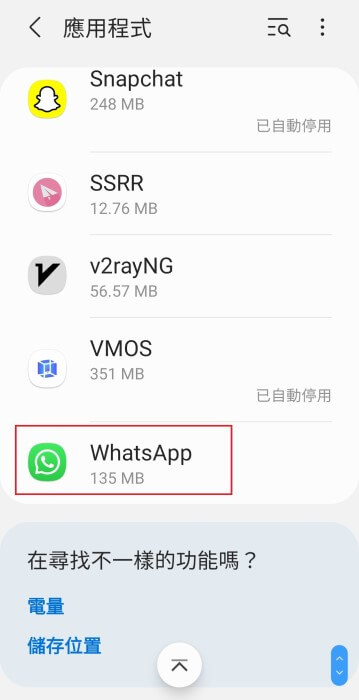
步驟2. 點擊「解除安裝」,如果彈出提示窗口詢問「是否保留應用程式資料」,選擇「否」。
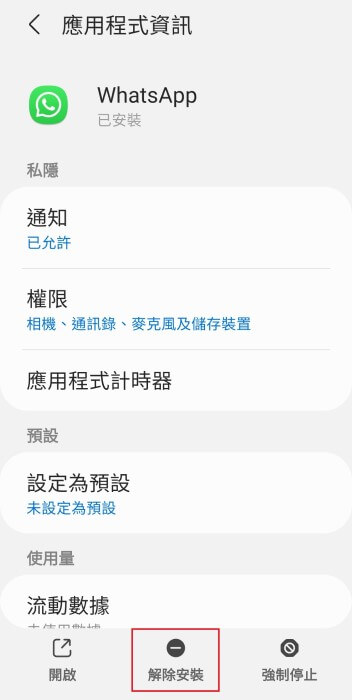
步驟3. 前往 Google Play 搜尋並下載「WhatsApp Messenger」,再重新登入 WhatsApp 帳戶後,WhatsApp 會自動同步聯絡人。
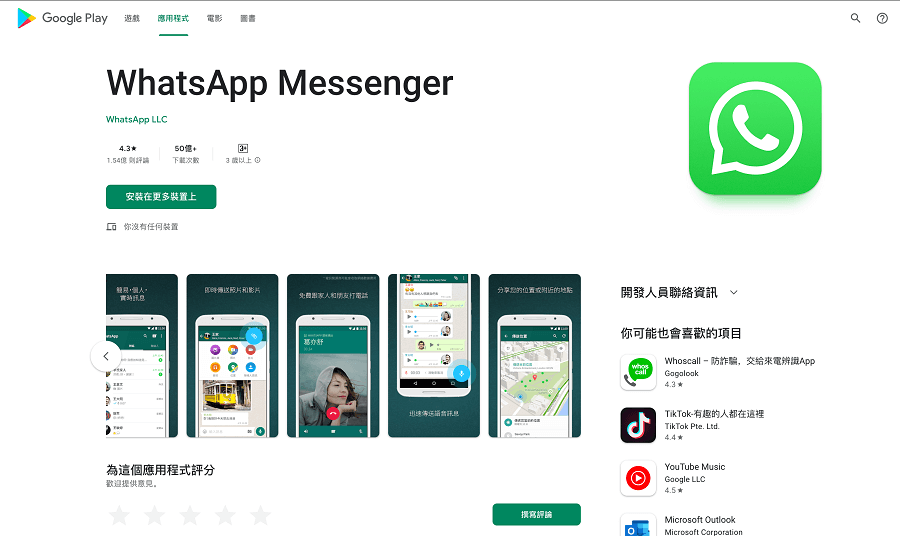
3 一鍵同步 WhatsApp 聯絡人
當 WhatsApp 應用程式出現錯誤無法上載聯絡人時,可以使用WhatsApp 救援工具 iMyFone ChatsBack 實現一鍵將 WhatsApp 聯絡人同步。
- 支援 iPhone 或 Android 裝置找回 WhatsApp 已有或新添加的聯絡人。
- 不管是因為 WhatsApp 軟體奔潰,或者意外刪除、手機損毀等導致聯絡人不見,ChatsBack 均能快速備份還原。
- 可從 Google Drive、iTunes 備份等同步 WhatsApp 聯絡人至手機或電腦。
- 免費預覽 WhatsApp 聯絡人電話和人名,自由選擇多個或全部恢復。
- 可還原各種 WhatsApp 資料,如相片、影片、文件、語音訊息等多媒體。
現在就下載並按照以下步驟重新完成 WhatsApp 聯絡人上載吧!
步驟1. 下載並安裝 iMyFone ChatsBack,啟用後將 iPhone 或 Android 手機連接電腦。
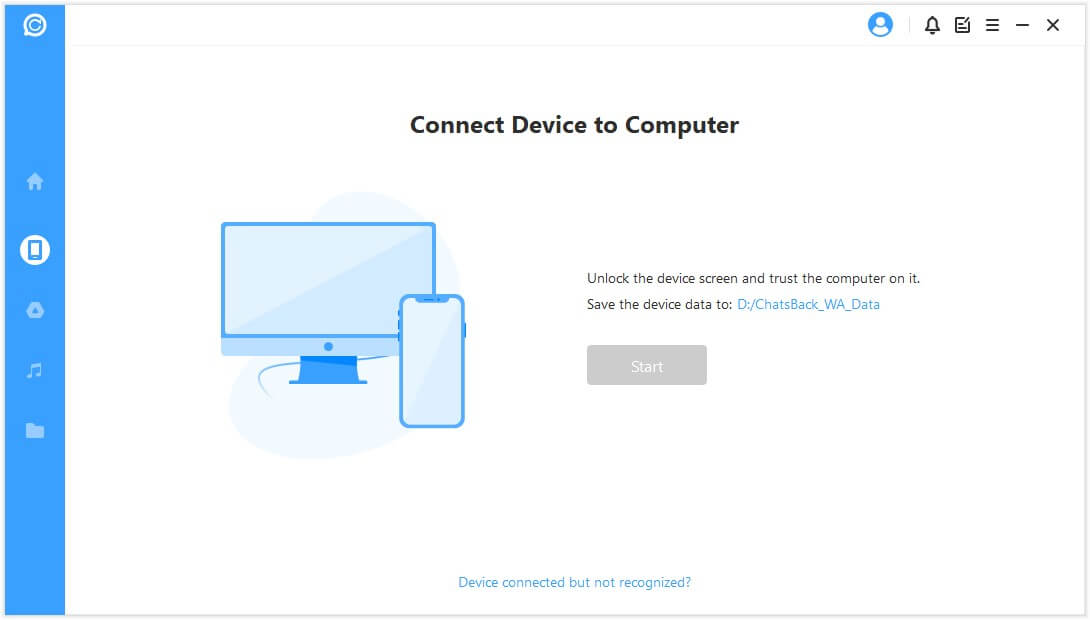
步驟2. 選擇從手機掃描 WhatsApp,如果你曾用 Google Drive 或 iTunes 備份過 WhatsApp 聯絡人,也可以點擊對應位置的圖示。等待 ChatsBack 掃描 WhatsApp 資料。
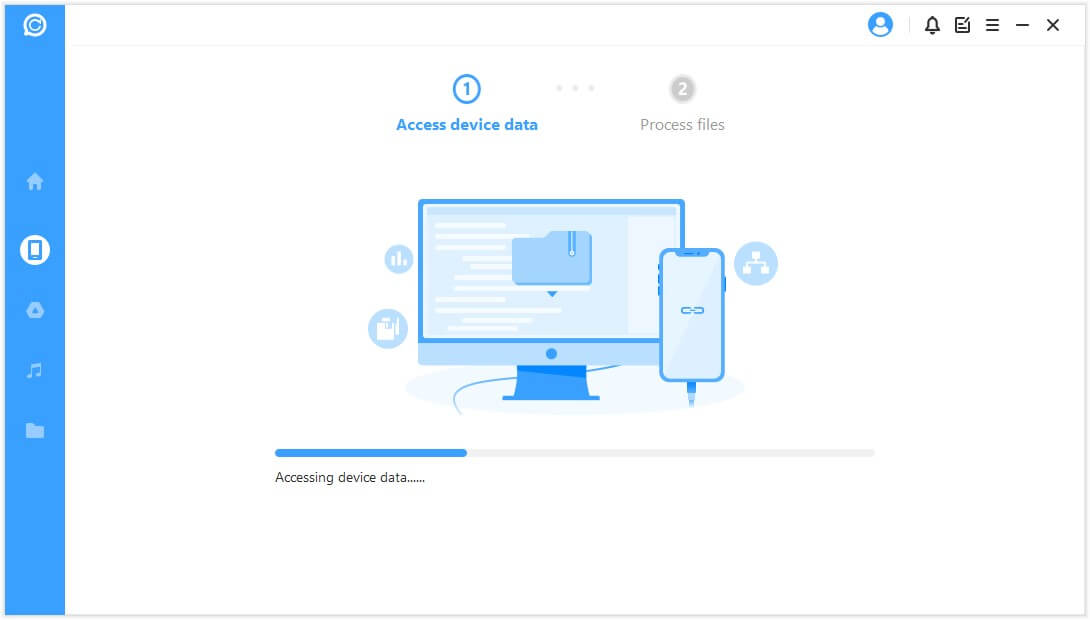
步驟3. 可以看到所有 WhatsApp 數據,選擇「聯絡人」,點擊「還原至手機」,即可重新同步最新 WhatsApp 聯絡人。
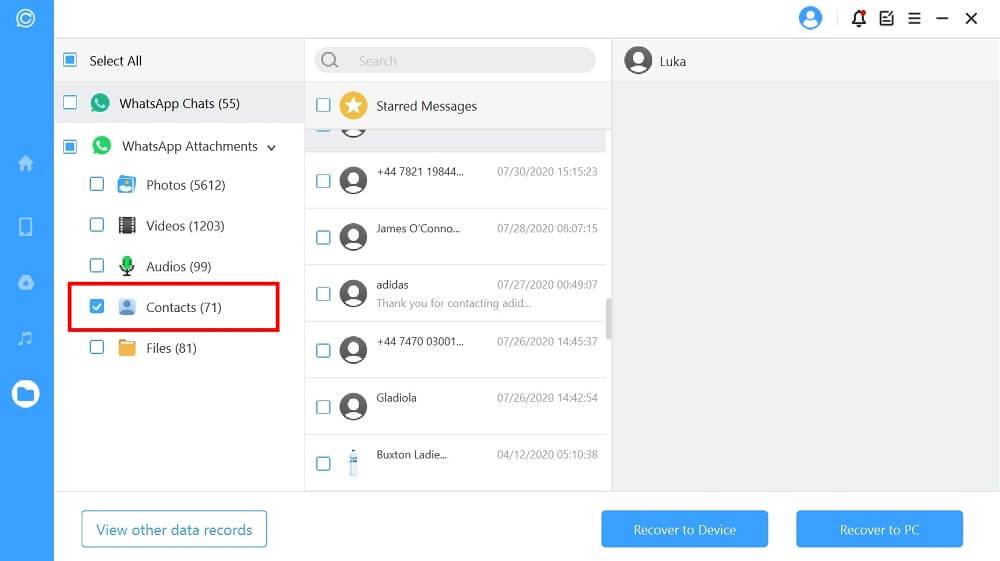
觀看下方影片能更直覺了解 iMyFone ChatsBack for WhatsApp 唷!
WhatsApp 聯絡人同步常見問答
1 為什麼 WhatsApp 不能同步聯絡人?
很大原因是 WhatsApp 沒有手機通訊錄的存取權限,因為當手機通訊錄更新聯絡人時,WhatsApp 無法上載聯絡人。
2 如果對方不在我的聯絡人中,他可以在 WhatsApp 上與我聯繫嗎?
可以,即使你的 WhatsApp 沒有同步這個聯絡人資訊,但只要對方有你的電話號碼也是可以與你聯繫並傳送簡訊。
3 為什麼我的手機同步後不顯示聯絡人姓名?
如果 WhatsApp 顯示聯絡人號碼而非名稱,很可能是聯絡人實際上沒有 WhatsApp 帳戶,或者對方的電話號碼是其他國家的,而你沒有輸入正確的國家代碼,造成在WhatsApp 找不到聯絡人。
結論
這篇關於如何在 Android 和 iPhone 裝備上同步 WhatsApp 聯絡人的指南,可提供對於 WhatsApp 聯絡人存在疑問的你參考,建議一步步地按照教學步驟,以幫助你在 WhatsApp 使用更加順暢!